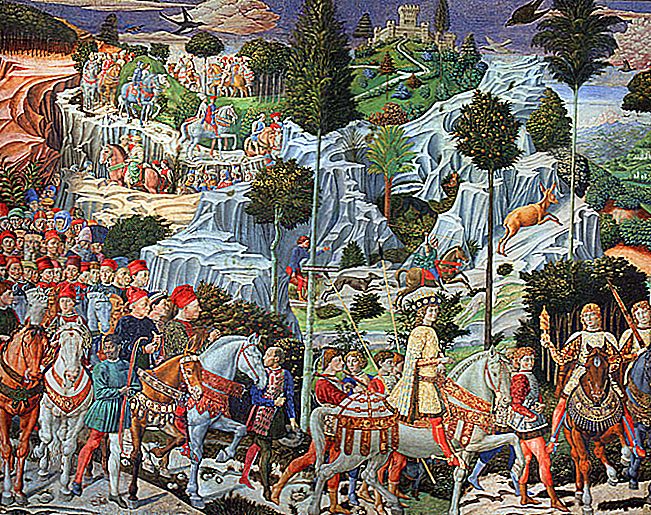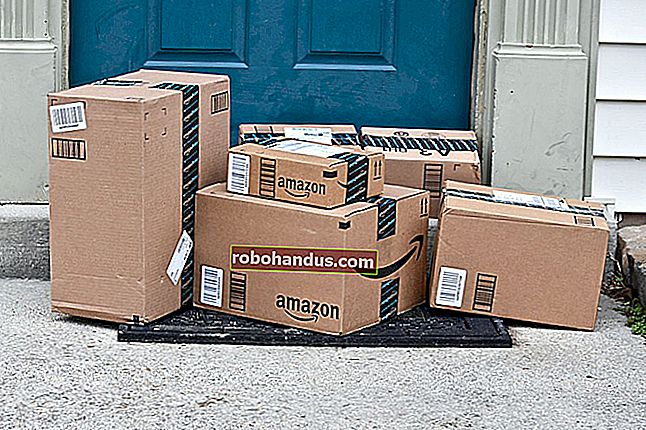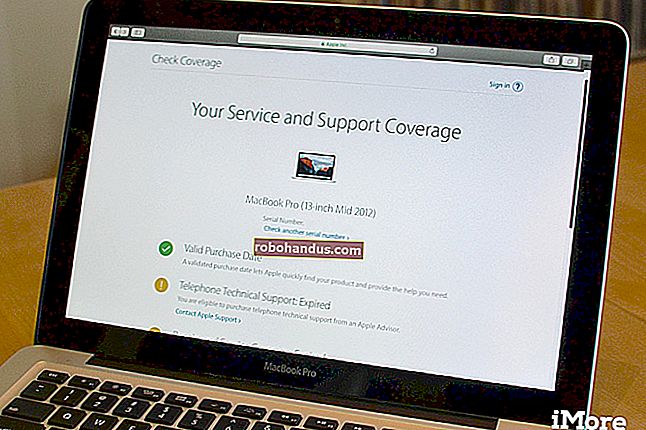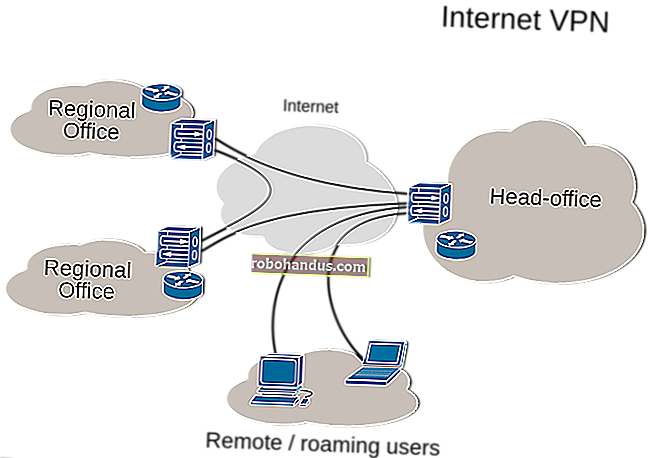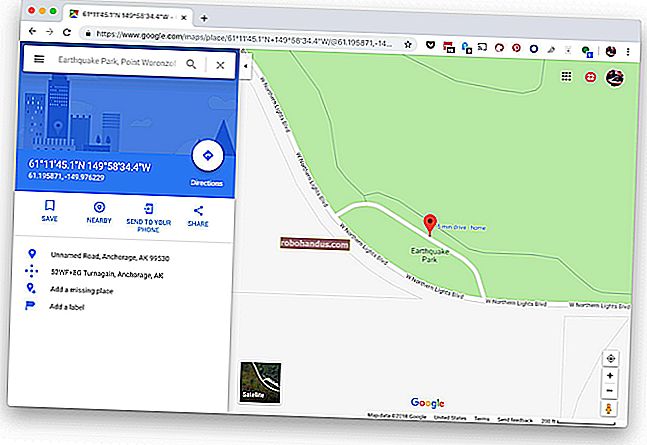كيفية إنشاء قائمة بريد إلكتروني لـ Gmail لإرسال رسائل بريد إلكتروني جماعية

إذا كنت ترسل رسائل بريد إلكتروني إلى نفس المجموعة من الأشخاص بانتظام ، فيمكنك تقليل الوقت الضائع عن طريق إنشاء قائمة بريد إلكتروني لاستخدامها في Gmail. على الرغم من أنه ليس واضحًا بطبيعته ، فإليك كيفية إنشاء قائمة بريدية.
قم بإنشاء قائمة بريد إلكتروني باستخدام جهات اتصال Google
بطريقة Google النموذجية ، تتم إدارة جميع جهات الاتصال التي تراها وتصل إليها في Gmail بواسطة تطبيق Google منفصل: جهات الاتصال. لإنشاء قائمة جهات اتصال يمكنك استخدامها في Gmail ، يجب عليك زيارة تطبيق الويب "جهات اتصال Google".
قم بتشغيل متصفح الويب وتوجه إلى جهات اتصال Google. مرة واحدة هنا ، مرر مؤشر الماوس فوق جهة الاتصال التي تريد إضافتها إلى القائمة البريدية ، ثم انقر فوق خانة الاختيار لتحديدها. كرر لكل جهة اتصال تريد وضعها في القائمة.

تأكد من أن كل جهة اتصال تضيفها لها بريد إلكتروني مرتبط بها. وبخلاف ذلك ، لن يظهروا في التصنيف عند إرسال بريد إلكتروني إليهم لاحقًا.
بعد تحديد كل جهة اتصال ، انقر فوق رمز Label ثم انقر فوق الزر "Create Label".

امنح التسمية اسمًا يسهل تذكره ، ثم انقر فوق "حفظ" لإنشاء قائمة جهات الاتصال.

لإضافة جهات اتصال إلى تصنيف موجود بالفعل ، حدد جهة الاتصال ، وانقر فوق رمز التسمية ، وانقر فوق التسمية التي تريد إضافتها إليها ، ثم انقر فوق الزر "تطبيق".

بعد حفظ التسمية ، يمكنك إنشاء تسمية أخرى لقائمة مختلفة أو إغلاق علامة التبويب.
إرسال بريد إلكتروني باستخدام قائمة البريد الإلكتروني في Gmail
الآن بعد أن تم إنشاء قائمة وتصنيفها ، انتقل إلى صندوق بريد Gmail لإرسال بريد إلكتروني إلى مجموعة جهات الاتصال بأكملها.
بمجرد تحميل الصفحة ، مرر مؤشر الماوس فوق رمز الإضافة (+) وانقر فوق الزر "إنشاء" عندما يظهر لبدء رسالة بريد إلكتروني جديدة.

من نافذة "رسالة جديدة" ، ابدأ في كتابة الاسم الذي منحته التسمية ثم انقر فوق الاقتراح عندما يظهر أسفل حقل النص.

بعد تحديد التصنيف ، املأ البريد الإلكتروني ثم انقر فوق الزر "إرسال" عند الانتهاء لإرساله إلى كل شخص في قائمة المجموعة.

بينما يمكنك استخدام هذا لتشغيل شركة صغيرة أو حملة تسويقية ، فإن حسابك المجاني في Google يسمح فقط بما يصل إلى 500 رسالة بريد إلكتروني مرسلة ومستلمة يوميًا. إذا وصلت إلى هذا الحد في غضون 24 ساعة ، فقد تتلقى رسالة خطأ تُعلمك بالزيادة.